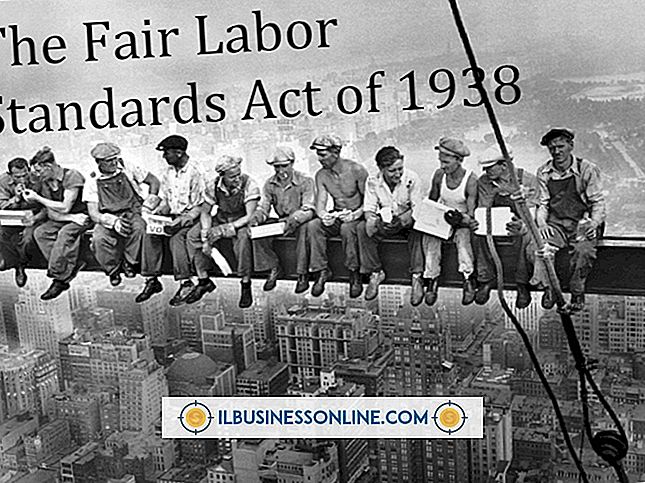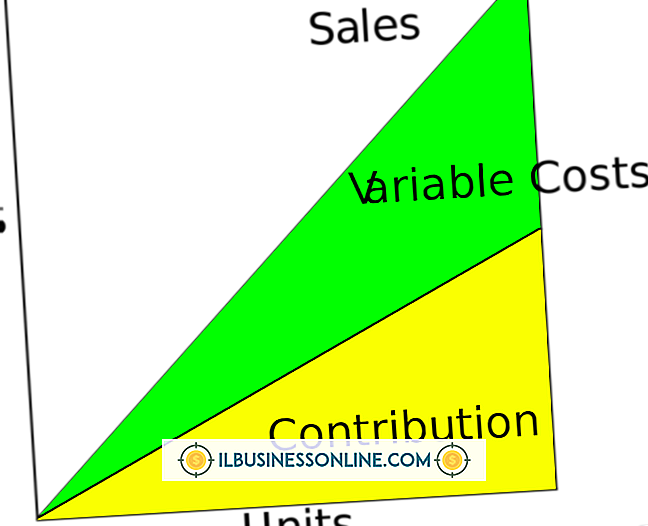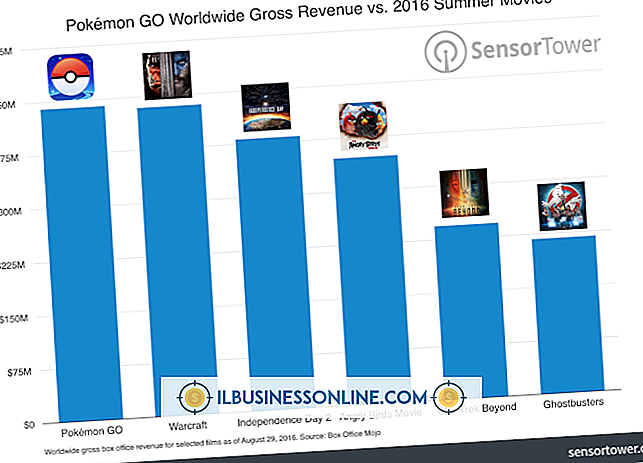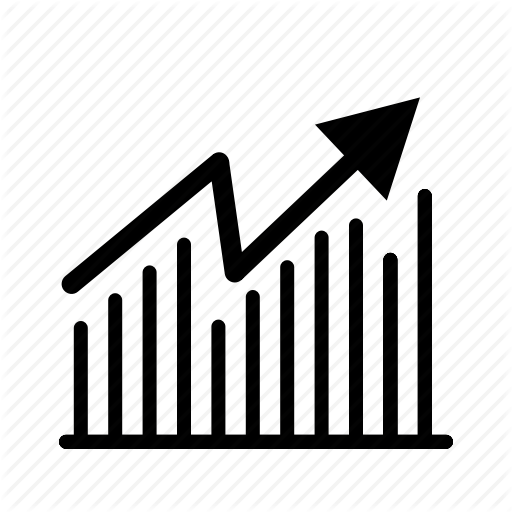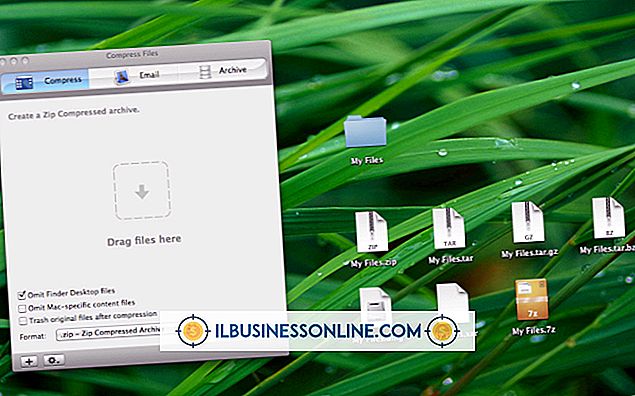GroupWise 달력에서 쓰기 권한을 부여하는 방법

캘린더를 관리하는 보조자가있는 경우 캘린더에 대한 쓰기 권한이 있어야 약속을보고, 새 약속을 만들고, 다른 사람을 대신하여 약속을 지정하도록 초대 할 수 있습니다. GroupWise에는 약속에 대한 쓰기 권한을 설정하여 액세스 권한을 부여 할 수있는 프록시 액세스 기능이 있습니다. 권한을 부여하면 보조자가 자신의 계정으로 GroupWise에 로그인하여 일정을보고 변경할 수 있습니다.
1.
GroupWise WebAccess를 시작하고 계정에 로그인하십시오. 도구 모음에서 옵션 단추를 클릭하거나 메뉴에서 "도구"및 "옵션 ..."을 선택하십시오.
2.
"프록시 액세스"를 선택한 다음 "항목 추가"를 선택하여 달력에 대한 쓰기 권한이있는 사용자를 선택하십시오.
삼.
GroupWise 사용자 목록을 표시하려면 "주소록"을 클릭하십시오. 검색 필드에 사용자 이름을 입력하고 "검색"을 클릭하여 GroupWise 주소록을 검색하십시오.
4.
캘린더에 쓰기 권한을 부여 할 사용자를 찾고 사용자를 강조 표시하려면 클릭하고 "선택"을 클릭 한 다음 "확인"을 클릭하십시오. 이름 필드에 올바른 사용자 이름이 나타나는지 확인하십시오.
5.
약속이라고 표시된 선택 사항을 "쓰기"로 변경하여 해당 달력에 대해서만 선택한 사용자에게 읽기 및 쓰기 권한을 부여하십시오. 변경 내용을 저장하려면 "저장"을 클릭하십시오.
팁
- 모든 사용자 (예 : 커뮤니티 일정)에 대한 쓰기 권한을 부여하려면 주소록을 통해 GroupWise 사용자를 선택하는 대신 "모든 사용자 액세스"를 선택하십시오.
인기 게시물
기업이 실천해야하는 지속적인 회계 활동 중 하나는 수입을 추적하는 것입니다. 소득 기록을 유지하는 것은 그 자체로 어려운 일이 아니지만 다양한 출처에서 나온 다양한 유형의 소득에 대한 설명은 그 과정을 더욱 복잡하게 만듭니다. 하나의 중요한 차이점은 총수입과 매출액의 차이입니다. 둘 다 소득과 연계되지만 매우 다른 측정치를 기반으로합니다. 수익 정의 재무 회계에서 수익이란 비즈니스가 정상적으로 운영하는 모든 돈을 의미합니다. 모든 판매는 비즈니스에서 고객에게 제공하는 재화 나 서비스에서 온 것이 든 수익의 일부입니다. 기타 수익원으로는 비즈니스가 보유
자세한 내용을
적절한 임원 조수는 바쁜 전문가에게 귀중한 자산이 될 수 있습니다. 이 직책에 근무하는 사람은 일반적으로 일정을 관리하고 전화 및 개인적으로 문지기 역할을하며 이사회 및 자원 봉사자 그룹을 관리하는 데 도움을줍니다. 집행 조수는 회의에서 몇 분이 걸리고, 기업의 서신 및 발표를 감독하고 사무 업무를 처리합니다. 이 직업에 적합한 사람을 찾는 일은 필수적인 일입니다. 인터뷰 중 올바른 질문을하면 경영진과 그의 잠재적 인 조교가 잘 맞는 지 판단하는 데 도움이됩니다. 성격 특성 직업 후보자에게 어떻게 그녀의 성격을 특징 지을 지 물어보십시오. 그녀는 나가고 책임을지고 상황을 책임질 수 있습니까, 아니면 수줍음 많고 과묵합니까? 이 질문은 후보자가 모든 상황을 감당할 수있는 사람인지 또는 특정 지시를 따르는 것이 더 나은 조용하지만 효과적인 사람인지 이해하는
자세한 내용을
비즈니스는 자본을 필요로합니다. 시동 사업은 장비 및 소모품을 구입하기 위해 자금을 필요로 할 수 있으며, 기존 사업은 예상치 못한 비용을 확장하거나 보상하기 위해 자금을 필요로 할 수 있습니다. 이유가 무엇이든간에 자금 조달을 모색하는 기업은 문을 열어 둘 필요가있는 돈을 얻기 위해 여러 가지 옵션을 사용할 수 있습니다. 기업이 추구해야하는 자금 조달의 유형은 자금 조달의 필요성과 재정 안정성에 달려 있습니다. 1. 지역 은행 및 금융 기관에 자금 지원을 요청하십시오. 은행 대출을 얻으려면 중소기업은 두 가지가 필요합니다. 사업 계획과 모든 주요 소유자의 개인 자산에 대한 완전한 회계입니다. 대출 담당관은 사업이 은행에 좋은 투자가 될 것인지, 소유자가 자신의 청구서를 지불하는지 여부를 결정해야합니다. 왜냐하면 이것이 사업 부채가 상환되는 방법을 나타낼 수 있기 때문입니다. 제안
자세한 내용을
귀사의 웹 사이트가 텍스트 콘텐츠 마케팅의 현재 수익을 극대화 한 경우 새로운 길을 개척해보십시오. 귀사가 아직 비디오 컨텐츠로 제품을 판매하지 않은 경우 그렇게해야 할 여러 가지 이유가 있습니다. 이 글을 쓰는 시점에서 YouTube는 Alexa.com에 따르면 세계에서 세 번째로 인기있는 웹 사이트로 매일 인터넷에 연결된 컴퓨터의 30 % 이상에 도달했습니다. 이제 귀하의 비즈니스가이 엄청난 잠재 고객에게 다가 갈 수있는 이상적인시기입니다. 검색 엔진 순위 2009 년 업계 애널리스트 인 Nate Elliott은 동영상 콘텐츠가 텍스트 콘텐츠보다 Google 검색
자세한 내용을
Mac에 보관하려는 일부 파일이있는 경우 Gzip 압축 형식을 사용하여 압축 할 수 있습니다. 파일을 압축하면 전자 메일 첨부 파일로 더 빨리 보낼 수 있으며 Mac 하드 드라이브의 여유 공간을 확보 할 수 있습니다. Mac에는 Gzip 형식을 사용하여 파일을 압축하는 기본 유틸리티가 없으므로 타사 Gzip 유틸리티를 사용해야합니다. CleanArchiver 1. Sopht Square 웹 사이트 (Sopht.jp/cleanarchiver)를 방문하십시오. CleanArchiver 유틸리티를 다운로드하여 Mac에 설치하십시오. 2. 도크에서 "응용 프로그램"을 클릭 한 다음 "CleanArchiver"를 클릭하여 응용 프로그램을 시작하십시오. CleanArchiver 창이 나타납니다. 삼. "아카이브
자세한 내용을